Скачивание видео на смартфон без установки программ
Скачивать видео на смартфон на базе Android, не только удобно, но и легко. Сейчас рассмотрим один из самых простых вариантов.
Где находится ссылка на видео
Когда вы откроете понравившийся вам видеоролик, то в правом верхнем углу над роликом расположены 3 вертикальные точки рядом со словом «Подписаться». Нажимайте на них, появится меню, выбирайте функцию «Копировать ролик».
 Скриншот видео с меню
Скриншот видео с меню
Куда девать скопированную ссылку
После того, когда вы сделали копию ссылочки, вам нужно будет:
- Зайти в браузер вашего телефона,
- В поисковую строку ставить эту ссылку, нажав и удерживая палец на пустой строчке,
- Затем вам система предложит «Вставить» скопированное, нажмите это слово.
- Нажимаем кнопку «Перейти»
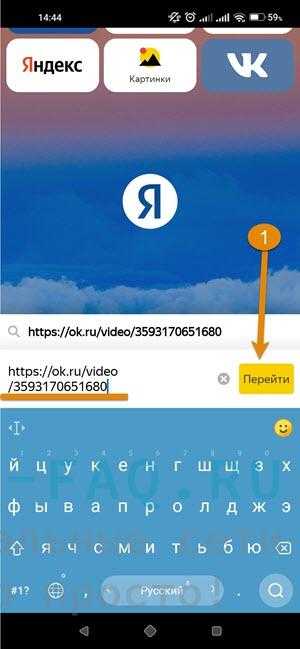 Скриншот ссылки в браузере
Скриншот ссылки в браузере
Как сохранить видео из браузера не входя в учётную запись
Далее ваш ролик из «ОК» открывается в браузере. Не заходя в УЗ:
- на том этапе мы не воспроизводим его, а сразу жмём и удерживаем палец на видео, всплывает окошко с действиями.
- Жмём функцию «Открыть в новой вкладке»
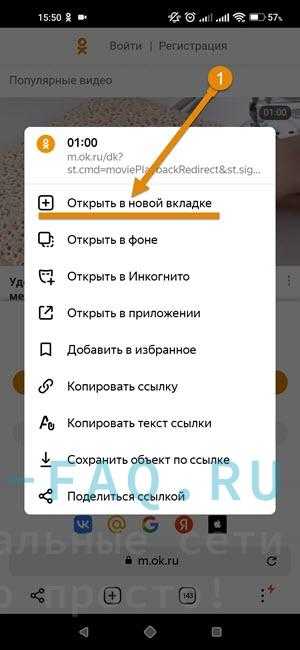 Скриншот меню видео
Скриншот меню видео
Затем вам система предложит загрузить файл в формате mp4, соглашайтесь, жмите «Да».
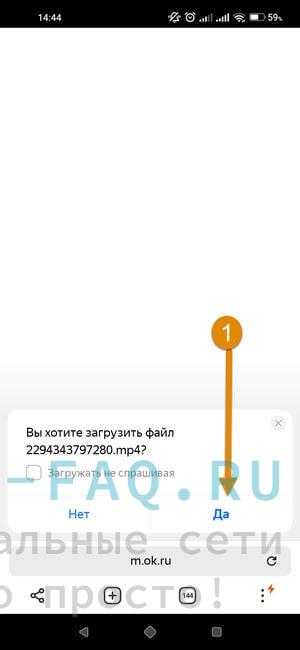 Скриншот с предложением загрузить файл
Скриншот с предложением загрузить файл
Загруженный фай появится вверху экрана в шторке телефона.
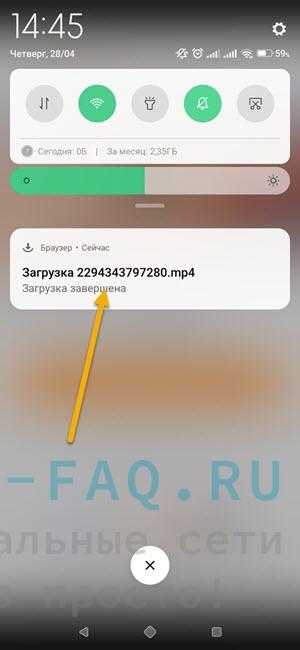 Скриншот загруженного файла в шторке телефона
Скриншот загруженного файла в шторке телефона
Где сохранилось ваше видео
Чаще всего файлы формата mp4 сохраняются в «Галерее», но если вы там не обнаружите ваше видео, то попробуйте зайти в загруженные файлы телефона.
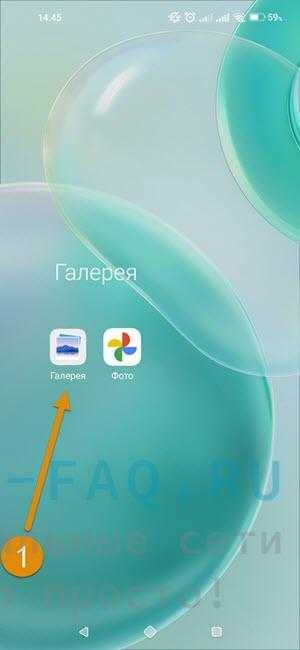 Скриншот галереи, где сохранено видео
Скриншот галереи, где сохранено видео
Как скачать из Вконтакте
Расширение SaveFrom добавляет к каждому ролику в ВК специальную надпись-ссылку «Скачать». Кликнув по ней, можно выбрать качество и сохранить файл.
Для того чтобы ссылка «Скачать» появилась, нужно запустить показ ролика в режиме просмотра. То есть таким образом, чтобы видео расширилось и перекрыло страницу.
При поиске по видеозаписям, нажав на нужный ролик, он и так открывается в режиме просмотра.
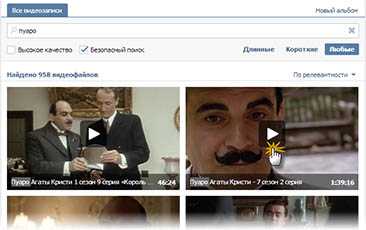
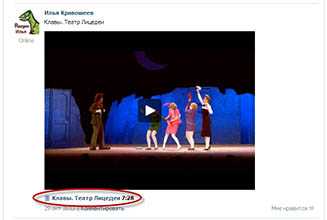
Если ролик можно сохранить на компьютер, то в режиме просмотра, под видео, будет ссылка «Скачать».
![]()
Также эта ссылка появляется в правом верхнем углу видео при наведении на него.
Нажав на нее, откроется выбор формата и качества.

Под кнопкой «Еще» есть и другие варианты, но эти самые популярные. Рядом с каждым из них есть небольшая картинка с буквой i. При нажатии на эту иконку, появится размер файла.
Рекомендуется выбирать формат MP4 и качество 720р. Это оптимальные параметры для просмотра. Если 720 нет, выбирайте самое большое значение из доступных.
Файлы такого типа могут быть достаточно большого размера, поэтому имеет смысл предварительно проверить его, нажав на иконку
Для скачивания файла нажмите на клавишу клавиатуры Alt или Ctrl и, не отпуская ее, щелкните левой кнопкой мышки по выбранному качеству.
Обычно файлы сохраняется в папку «Загрузки» (Downloads) или в папку «Документы» (Мои документы).
Как скачать музыку. При наведении курсора на любую музыкальную композицию с правой стороны появляется стрелка.
![]()
Если навести на эту стрелку курсор, то появится информация о размере и битрейте композиции. Чем больше битрейт, тем лучше качество.

Для сохранения композиции на ПК просто щелкните по стрелке левой кнопкой мышки. После закачки ищите их в папке «Загрузки» (Downloads) или «Документы».
Как скачать на смартфоне
Если вы хотите скачать видео ролик из Одноклассников на свой телефон, можно воспользоваться несколькими способами. Отметим, что описанные методы подходят для устройств под управлением Android.
Простейший способ — использование утилит для загрузки видеороликов из интернета. В Play Market можно найти множество приложений, которые выполняют данную функцию. Для этого нужно только войти в магазин и ввести соответствующий поисковый запрос. Среди результатов наверняка будут приложения, которые помогут скачать видеофайл на смартфон.
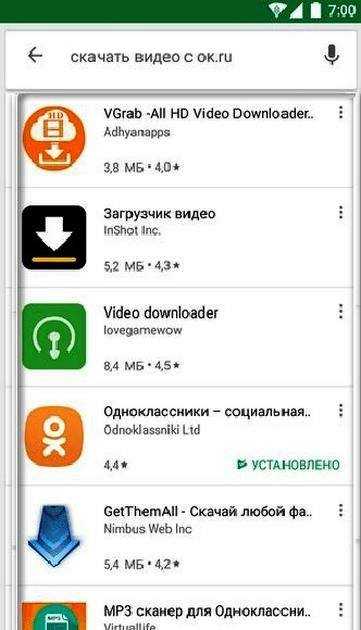
Приложения для скачивания видео
Еще один способ — использование обозревателя UC Browser. Он позволяет сохранять файлы в хранилище Android. Главное требование — при первом запуске предоставить программе доступ к файловому менеджеру. После этого можно войти в Одноклассники через этот браузер, найти нужное видео и загрузить. В окне проигрывателя будет соответствующая кнопка.
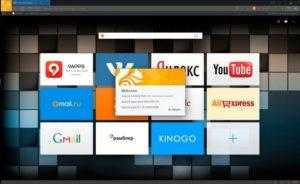 Uc browser
Uc browser
Альтернативный способ — получение ссылки. Мы выяснили до этого, как скопировать адреса видеоролика в браузере. Теперь вы можете открыть эти ролики с помощью UC Browser и скачать их себе на телефон.
Скачать видео на смартфон можно с помощью мобильной версии Get Video. Она доступна как на Android, так и iPhone. Для скачивания ролика на устройствах Apple дополнительно потребуется загрузить файловый менеджер. Лучше всего подойдет для этих целей программа File Master.
Сохраняем видео с интернет сайта с помощью браузеров
Video Download Helper – это расширение, с помощью которого можно сохранять на компьютер видеофайлы через
Гугл Хром, Яндекс Браузер и др. Любители онлайн-трансляций особенно оценят этот инструмент за возможность
вытащить ссылку на прямой эфир, который невозможно скачать обычным способом. Расширение также включает в
себя такие полезные опции, как блокировка навязчивой рекламы, переименование файлов, скачивание с помощью
горячих клавиш.
- На главной странице сервиса выберите тип расширения (пользователи Яндекс.Браузера должны выбрать
Chrome). - Сервис откроет лендинг из официального магазина расширений вашего браузера.
- Установите аддон и перейдите на страницу с видеоклипом.
- Кликните по иконке плагина в адресной строке или на панели инструментов.
- Появится окошко со списком доступных разрешений. Нажмите по нужному варианту, чтобы запустить закачку.
Из-за строгой политики Google относительно авторских прав данный
плагин не работает на сайте YouTube в браузере Chrome. В этом случае вам выведут предложение
использовать версию Firefox.
Скачать видео на Android: специальные мобильные приложения
Некоторые предпочитают смотреть ролики со смартфона или планшета, особенно в путешествиях. Часто во время поездок интернет пропадает, заставляя зрителей понервничать. Тогда возникает вопрос: «Можно ли скачать видео с Одноклассников?». Далее мы расскажем о 3 лучших мобильных приложениях, созданных для этой цели.
Скачать видео с OK.ru
Порядок действий аналогичен Get Video. Скопируйте ссылку на ролик, добавьте ее в строку поиска и тапните на красную кнопку «Download». Выберите оптимальное качество и дождитесь окончания загрузки.
Единственный минус — часто появляется реклама. Покупка подписки избавит от этой проблемы.
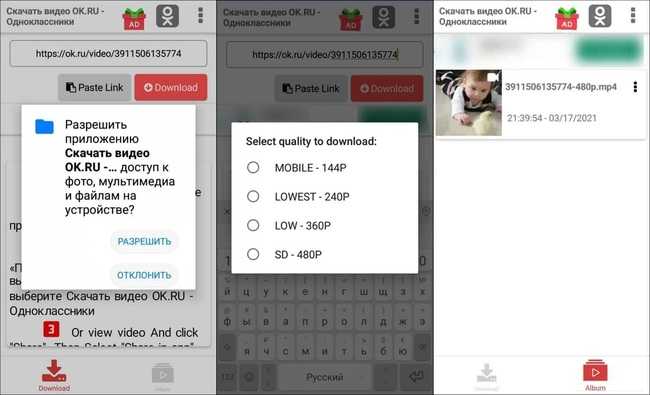
Скачать видео с OK.ru
Downloader for OK-RU
По сравнению с предыдущим вариантом, здесь куда больше функций, например встроенный плеер. Это гораздо удобнее. Также есть возможность делиться роликами через WhatsApp и остальные мессенджеры.
Что касается скачивания, воспользуйтесь инструкцией выше. При разработке подобных ПО принято опираться на знакомые форматы, так как пользователи не горят желаниям разбираться в непонятных панелях.
Загрузка видео недоступна без просмотра коммерческого ролика. Можно ли пропустить этот этап? К сожалению, нет.
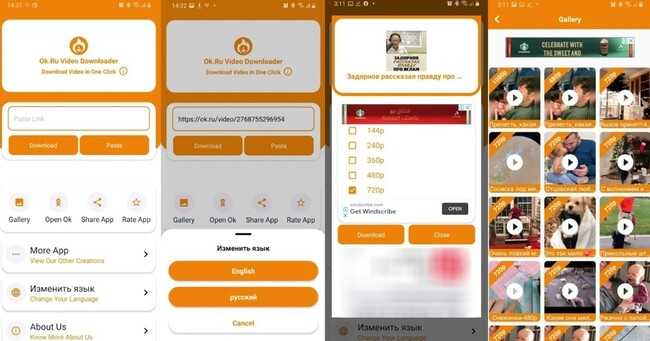
Downloader for OK-RU
Odnoklassniki Video Downloader
Забегая вперед, без рекламы тут тоже не обошлось. Однако это небольшая плата за возможность смотреть фильмы офлайн в высоком качестве. Иногда рекламные блоки появляются внутри интерфейса. Их тоже нельзя убрать.
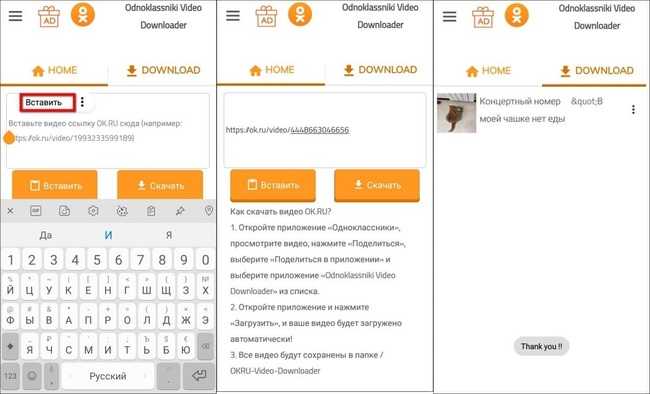
Odnoklassniki Video Downloader
Второй способ — через мобильный сервис ОК. Для загрузки видео сделайте следующее:
- Откройте ролик и тапните по значку «Поделиться» → «Поделиться в другое приложение».
- Нажмите Odnoklassniki Video Downloader.
- Вы будете перенаправлены внутрь выбранного ПО. URL видео будет в поле ввода. Просто нажмите на кнопку «Скачать».
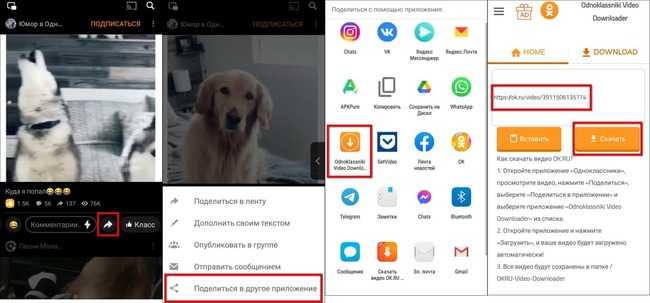
Сохранение видео через приложение Одноклассники
OK.ru Загрузка видео
Для сохранения небольших клипов с ОК можно воспользоваться этим приложением. Оно хорошо справляется со скачиванием медиафайлов в 360р и 480р. Если вас интересует более высокое разрешение, придется оформить платную подписку.
- Войдите в Одноклассники и переместитесь на страницу ролика.
- Поделитесь им с приложением с помощью соответствующей кнопки.
- Выберите качество и тапните по оранжевой кнопке, относящейся к нему.
Скачанный материал можно скинуть друзьям через диалоги в WhatsApp.
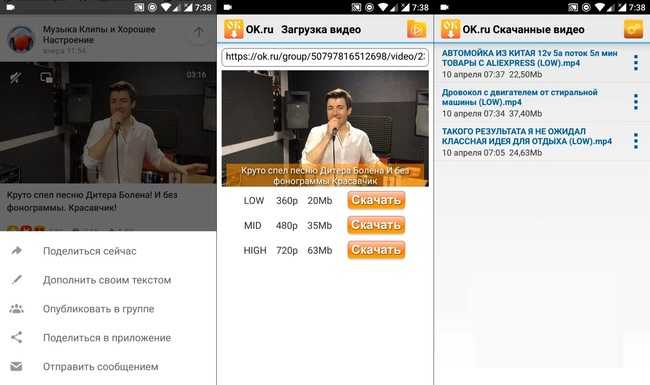
OK.ru Загрузка видео
Загрузка видео на компьютер
Способ 1: встроенными инструментами браузера
Этот способ самый универсальный, и не требует никаких дополнительных установок или сервисов. Вам достаточно иметь на компьютере обновленный браузер. Я покажу загрузку видео файла на примере браузера Google Chrome.
В других браузерах таких как Mozilla Firefox, Яндекс, Opera все действия выполняются аналогично, могут лишь отличаться действия для вызова панели разработчика.
1. Откройте ваш профиль ОК в мобильной версии. Для этого перейдите по адресу: m.ok.ru
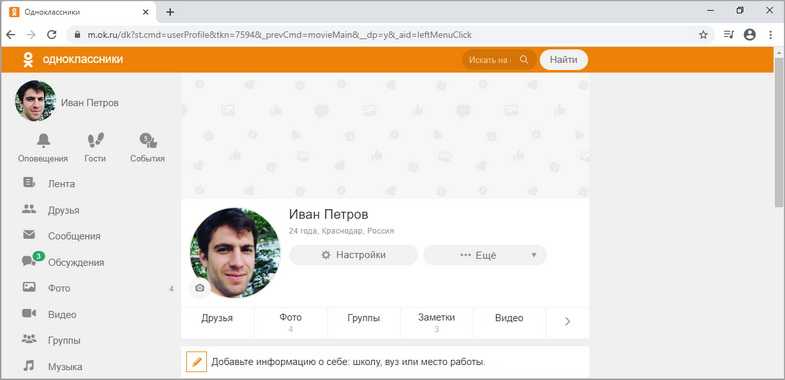
2. Откройте любое видео у себя на странице, или в любом другом сообществе. На свободном месте экрана нажмите правую клавишу мышки, щелкните на пункт «Посмотреть код».
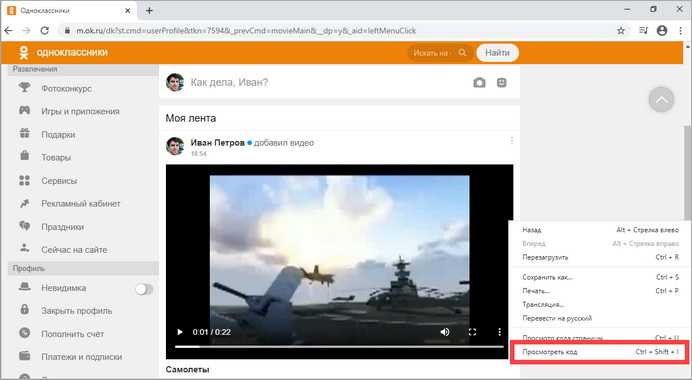
3. Откроется панель инструментов разработчика. Нам нужно перейти на вкладку «Network».
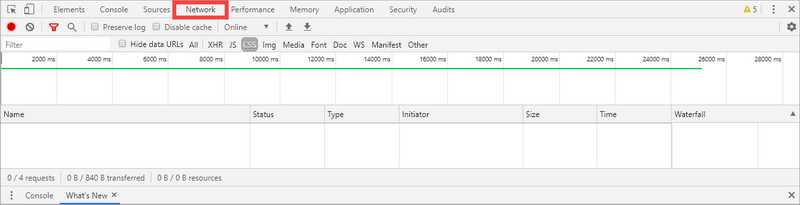
4. Установите галочку в чекбокс «Disable cache» и кликните на кнопку «Media».
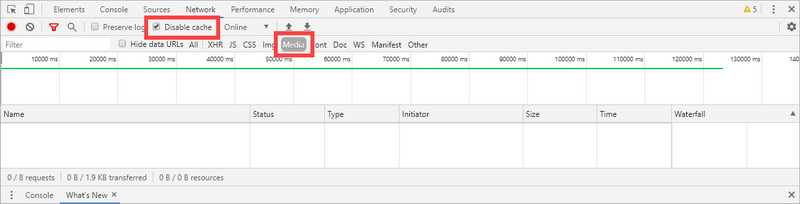
5. Начните воспроизведение файла, и постарайтесь прогрузить его до конца. Снизу у вас появится ссылка на источник.
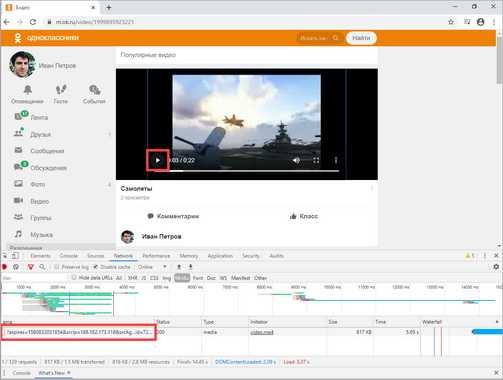
6. Щелкните по ней правой клавишей мышки, и выберите «Open in a new tab».
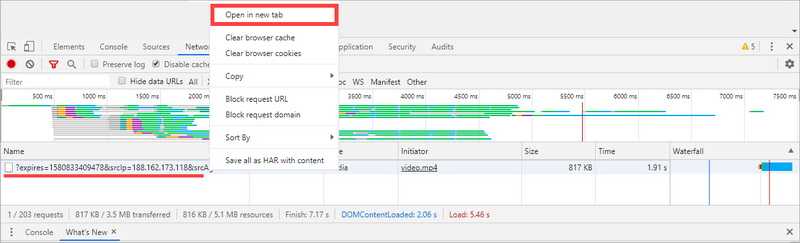
7. Начнется автоматическая загрузка файла, после вы сможете его открыть в папке «Загрузки».
Лайфхак:
В Mozilla редактор разработчика можно вызвать правой кнопкой мышки, щелкнув «Исследовать элемент».
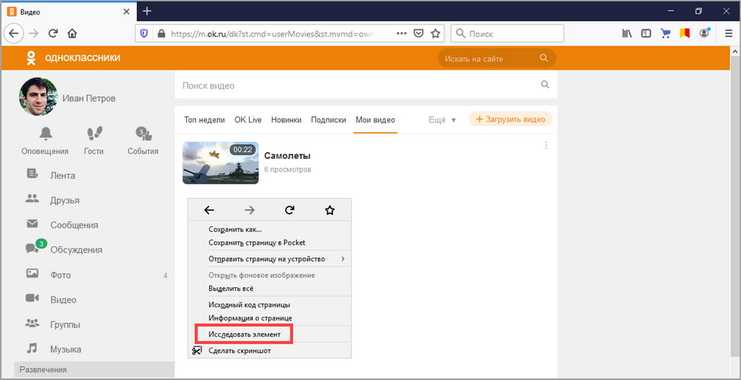
В Яндексе действия аналогичны.
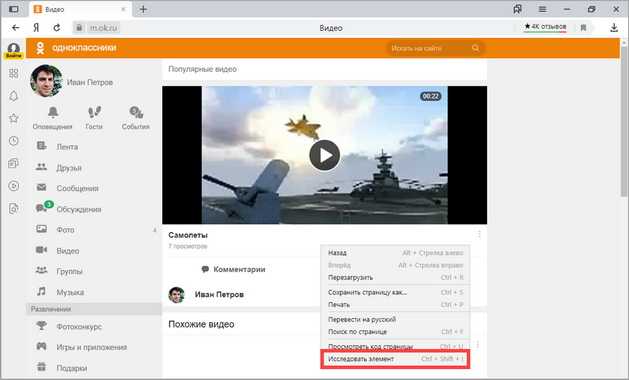
Способ 2: при помощи онлайн сервисов
Тут мы рассмотрим пару интернет сервисов, в которых можно загрузить видео при помощи вставки ссылки.
Ssvideo
1. Откройте вашу страницу ОК, и перейдите на вкладку с видео материалом.
2. В правом окошке будет кнопка «Ссылка», щелкните по ней.
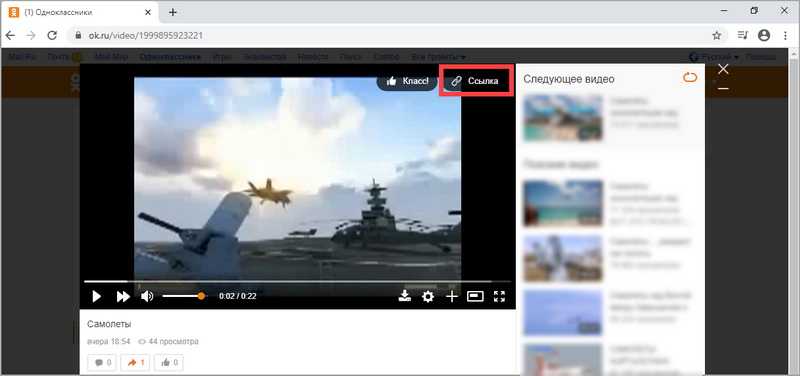
3. Щелкните по кнопке «Копировать ссылку».
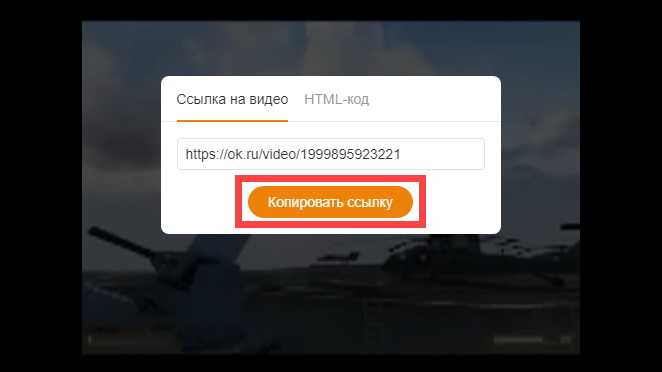
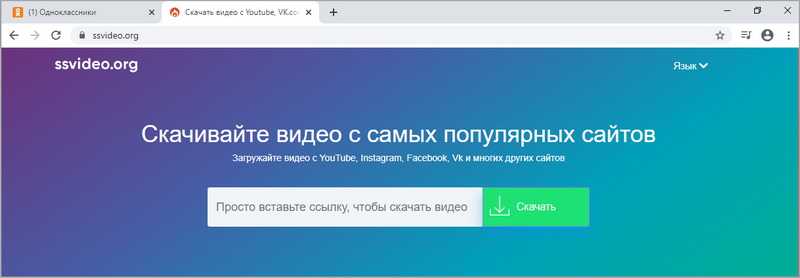
5. В поле поиска вставьте скопированную ссылку (ПКМ – Вставить).
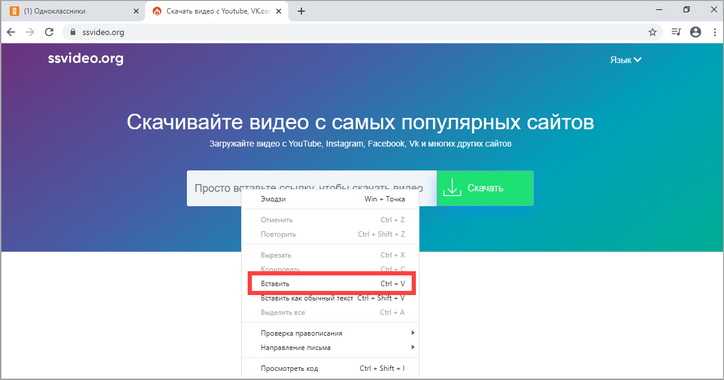
6. Жмем кнопку «Скачать», попадаем на страницу загрузки.
7. Напротив нужного качества нажимаем кнопку «Скачать», начнется старт закачки файла на компьютер.
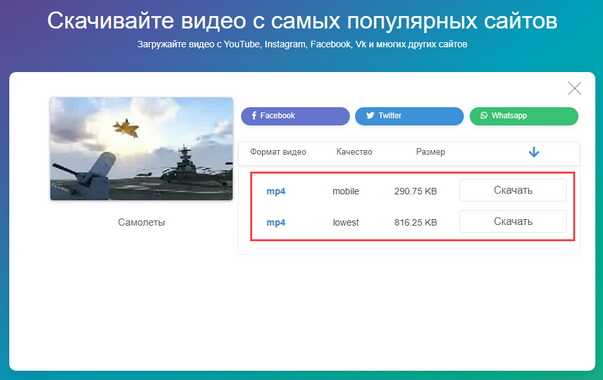
2уха
1. Перед началом работы копируем ссылку на видеофайл, как я показывал выше.
3. Нажимаем на пункт «Поиск видео».
4. В разделе «Скачать видео» вставляем ссылку на файл, в выпадающем меню выбираем «ok.ru», нажимаем кнопку «Получить».
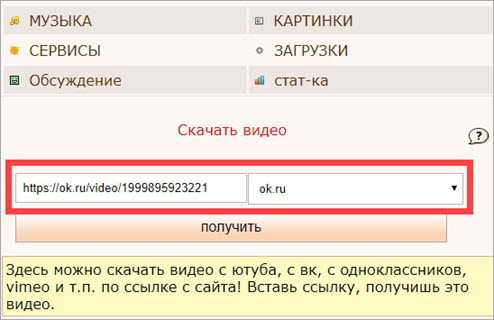
5. Кликаем на пункт «Скачать оригинал» или выбираем нужное качество.
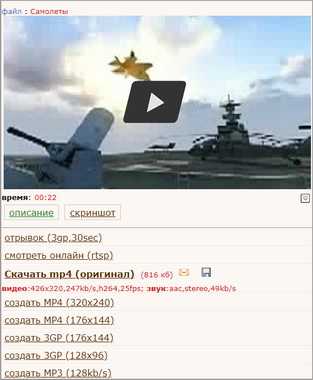
6. Запустится проигрыватель, в котором нужно нажать значок «три точки» и щелкнуть «Скачать».
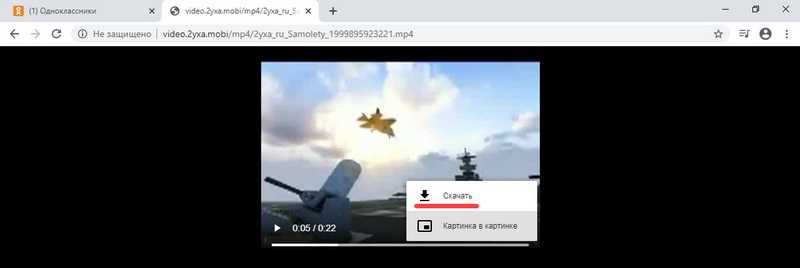
7. Файл будет автоматически загружен на компьютер.
Способ 3: с помощью специальных расширений
Расширения устанавливаются в браузер, расширяя его возможности для тех или иных задач. В интернете существует не малое количество специальных расширений, предназначенных для загрузки мультимедийных материалов, в том числе с помощью них мы сможем загрузить любое видео из одноклассников. Все действия мы выполним в Google Chrome.
SaveFrom.net
Для установки нам нужно установить специальный обработчик скриптов, и в него загрузить скрипт запуска SaveFrom.
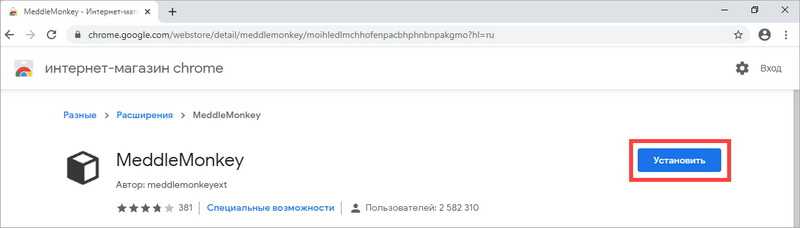
- Устанавливаем расширение щелкнув по кнопке «Установить».
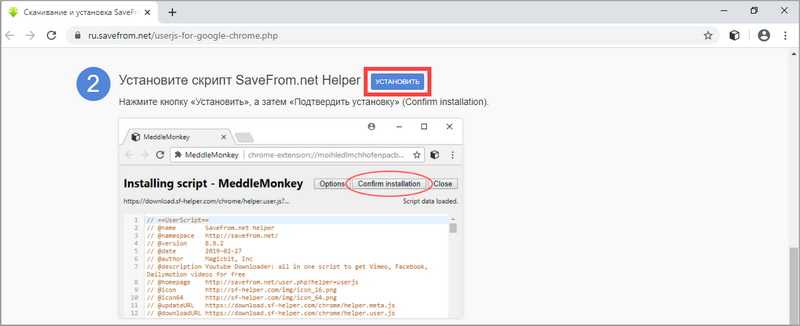
2. В новом окне подтверждаем установку скрипта щелкнув кнопку «Confirm Installation».
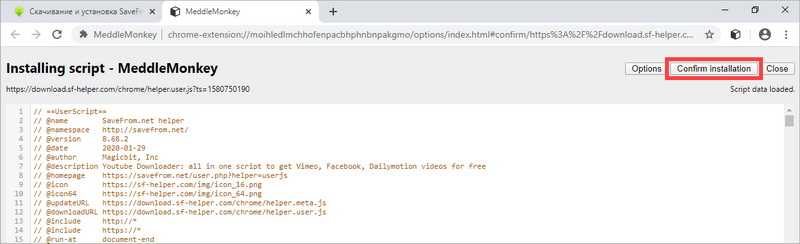
3. Перезагружаем браузер и открываем страничку ОК с видео. Как видим снизу появился новый пункт «Скачать».

4. Кликнув по нему, откроются настройки качества, выбрав желаемое качество файл будет автоматически загружен на компьютер в папку «Загрузки».
OkTools Save
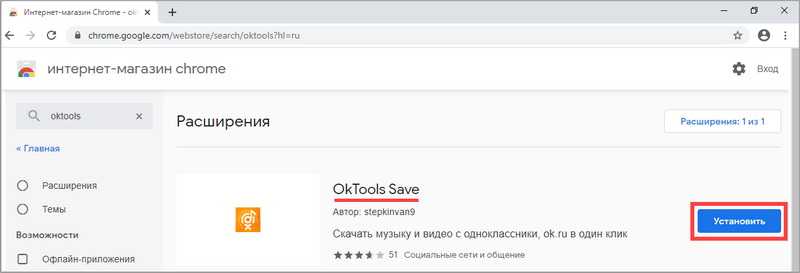
2. После установки откройте любой клип на странице Ок.
3. Снизу появится новая кнопка «Скачать», кликнув по которой можно выбрать качество и загрузить файл.
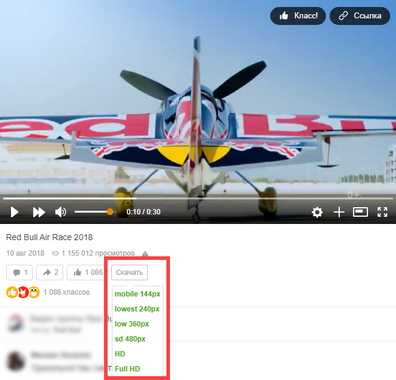
Video DownloadHelper
1. Video DownloadHelper — еще одно неплохое расширение для загрузки мультимедии с популярных ресурсов, в том числе и ОК.
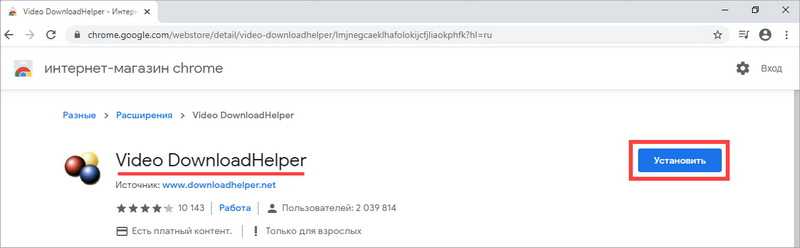
3. После установки у вас появится маленький значок «три шарика» напротив адресной строки.
- Откройте страницу с клипом, нажмите на этот значок, откроется выбор качества файла для загрузки.
- Чтобы загрузить клип с лучшим качеством, выбирайте самый объемный файл.
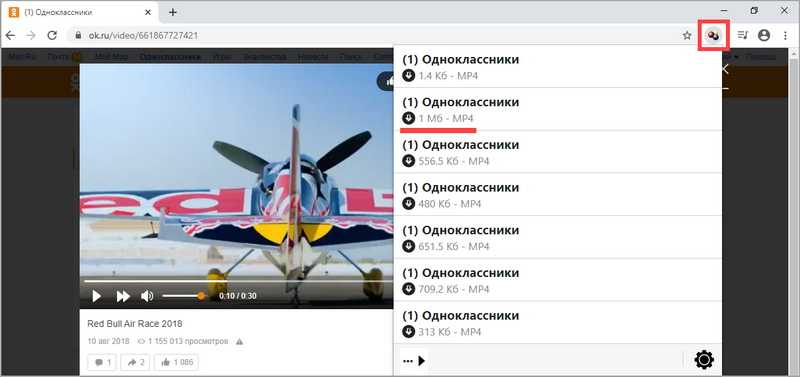
4. Если появится запрос на выбор метода загрузки, щелкните по кнопке «Use Browser» и файл автоматически начнет загружаться.
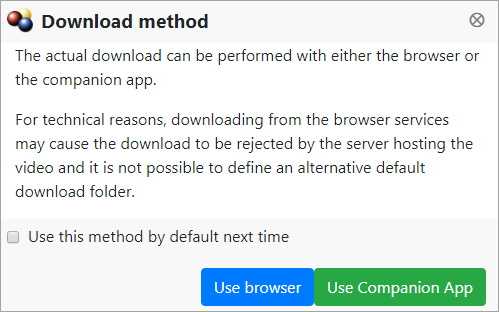
Как скачать видео с Одноклассников на компьютер
Процесс скачивания не представляет особой сложности, но вам потребуется определить, как было загружено видео. Поделиться видео в соцсети можно двумя способами:
- Видео, загружено на ресурс пользователем. Это какие-то личные записи, хранящиеся в памяти компьютера или мобильного устройства.
- Видео, которым поделились с других сайтов. В основном это сайт Youtube, Rutube и им подобные.
Скачивание видео загруженного пользователями
Большинство посетителей соцсети, хотя бы раз сталкиваются с необходимостью скачать видео со страницы на компьютер или ноутбук. Имея более широкие познания в технике, можно открыть исходный код страницы и отыскать строку со ссылкой. Но большая часть пользователей, не имеет таких навыков и выполняет поиск упрощенных методов. Именно с этой целью существует специальная программа для скачивания видео с Одноклассников.
Проверенным и работоспособным сервисом является веб ресурс savefrom.net. Этот сайт поможет сохранить видео из преобладающего большинства порталов, размещающих на своих страницах такие материалы.
Загрузка и установка программы
Бесплатно загрузить программу можно посетив официальную страницу Savefromnet. Выполните следующую последовательность действий:
Кликните на меню «Установить»
На загруженной странице нажмите «Скачать», выбираете сохранение на рабочий стол
Запустите сохраненный файл
Ставим отметку о согласии с условиями использования, нажимаем кнопку «Принять»
- Дальше идет выбор способа установки. Лучше выбрать «Настройка параметров», так вы сможете выбрать только те элементы, которые хотите установить.
- Нажимаем «Далее», прога завершит процесс установки.
На этом все. Теперь под каждым роликом появится кнопка на скачивание. Кликнув на нее, вы сможете загрузить видео на флешку или компьютер.
Скачивание ролика, которым поделились с другого сайта
На данном ресурсе присутствует множество видеозаписей с Ютуба и других подобных ресурсов. Для скачивания такого видео необходимо:
- Перейдите на сайт «Youtube» и попробуйте найти видео там.
- Теперь в самом начале адресной строки добавьте «ss» и нажмите клавишу «Enter». Можно также скопировать адрес, но первый вариант проще.

Откроется окно сохранения, где вы сможете выбрать папку, куда скинуть файл.
Как скачать видео из сообщений в одноклассниках
Скачивание роликов из личных сообщений практически ничем не отличается от скачивания видео загруженного пользователями. Здесь нет разницы между тем, поделились видео с других сайтов или оно было напрямую загружено с диска компьютера. Запустите онлайн видео в сообщении, нажмите на прямоугольник в нижнем правом углу, откроется отдельная страница. Если у вас установлена прога Savefromnet, то под видео вы увидите ссылку на загрузку. Нажимаем на нее и выбираем место, куда хотите поместить файл.
Скачиваем видео из Одноклассников

Видео, публикующиеся в Одноклассниках от лица отдельных пользователей, сообществ, или которые выгружаются с других сервисов, не могут быть скачаны на компьютер, так как этого не позволяет функционал сайта. К счастью, есть большое количество специальных программ и методов, позволяющих обойти данное ограничение.
Предупреждение перед скачиванием
Если для скачивания видео вы будете использовать сторонние расширения для браузера или специальные программы, то доверяйте только проверенным продуктам, о которых уже есть отзывы. Дополнительно при установке программ рекомендуется внимательно просматривать пункты, которые отмечены галочкой, так как вы можете случайно установить какое-либо спонсорское ПО.
Способ 1: Savefrom
Это многофункциональное расширение для браузера, позволяющее скачивать видеофайлы с любых сайтов (в том числе и с ОК.ру). Однако у Savefrom есть один небольшой минус – его нужно устанавливать на компьютер, хотя с некоторыми сайтами оно может взаимодействовать без установки.
Давайте для начала рассмотрим, как правильно установить это приложение к себе на компьютер:
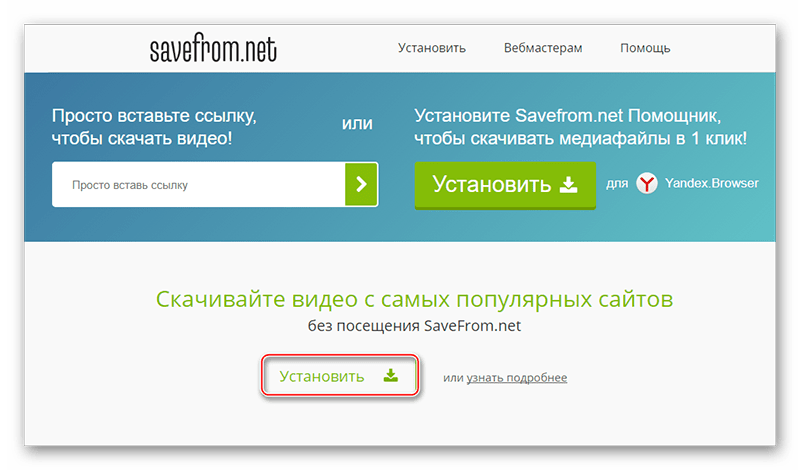
- Перейдите на главный сайт разработчиков. Там сразу нажмите на зелёную кнопку «Установить».
Теперь рассмотрим, как при помощи этой программы скачать видео с Одноклассников:
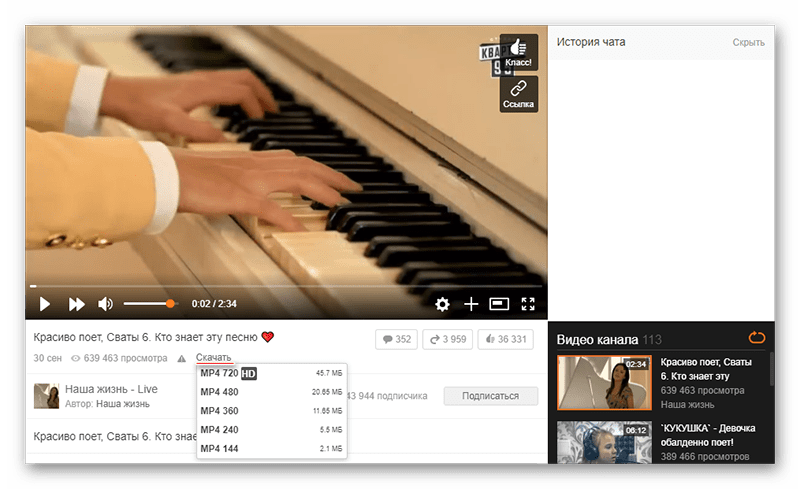
Войдите на свою страницу и откройте интересующее вас видео
Обратите внимание на то, что под каждым видео теперь появилась зелёная кнопка со значком скачивания. Иногда вместо зелёной кнопки может быть просто текстовая ссылка «Скачать».
Нажмите на неё
После этого раскроется небольшое меню, где вам нужно выбрать качество, в котором вы бы хотели скачать данное видео. Помните, что чем выше разрешение, тем больше будет весить видео. Скачивание начинается автоматически, как только вы нажмёте на тот или иной пункт меню.
Способ 2: Oktools
Это расширение для браузера Chrome и тех, которые работают на одинаковом с ним движке, например, Яндекс.Браузера. Дополнительно расширение можно найти в каталоге расширений для Opera и Firefox.
Главное удобство этого способа в том, что вам ничего не нужно скачивать на компьютер, так как расширение установится в браузер без долгой процедуры установки (нужно будет лишь дать своё согласие). Однако им вы сможете пользоваться только на Одноклассниках, в то время, как Savefrom поддерживает и другие ресурсы. Дополнительно могут возникнуть проблемы со скачиванием тех видео, которые добавлены на ОК со сторонних сервисов. Плюс нужно учитывать, что изначально это расширение было создано для скачивания музыки.
Установка данного расширения выглядит следующим образом (рассмотрено на примере Яндекс.Браузера):
В Верхней части браузера нажмите на три полоски. Откроется контекстное меню, где вам нужно кликнуть на «Дополнения».
Теперь пролистайте страницу с дополнения до самого низа, где вы должны увидеть надпись «Каталог расширений Яндекс.Браузера». Если у вас Google Chrome, то вместо этой надписи вы увидите «Ещё расширения».
Вас перебросит в магазин дополнений
Обратите внимание на верхнюю часть окна — справа будет небольшое окошко поиска.
Введите туда «Oktools» и перейдите по предложенной ссылке. На открывшейся странице нажмите на зелёную кнопку «Добавить в Яндекс.Браузер», что находится в правой части страницы
Вам придётся подтвердить добавление этого расширения.
Теперь вы можете использовать данный плагин на сайте. Вот как это делается:
- Откройте видео, которое было загружено пользователями или группами в Одноклассниках.
-
Внизу найдите зелёную иконку со стрелочкой. Нажмите на неё, после чего начнётся загрузка. Помните, что такая иконка появляется не на всех видео.
Способ 3: Мобильная версия сайта
Как ни странно, но мобильная версия сайта позволяет сохранять любое видео с сайта. Для использования этого способа не нужно скачивать какие-либо плагины для браузера или программы для компьютера, так как достаточно просто сделать небольшие манипуляции в адресной строке. Все видео, размещённые на сайте таким способом, скачиваются без проблем.
Инструкция выглядит следующим образом:
- Войдите в свой профиль на Одноклассниках и включите мобильную версию. Чтобы сделать это, достаточно просто в адресной строке перед «ok.ru» поставить букву m и точку – «m.».
Скачивать видео из Одноклассников не так сложно, как может показаться на первый взгляд. Иногда это можно сделать, используя возможности самого сайта.
Как скачать видео из сообщений
Самый легкий способ скачать видеозапись из Одноклассников – открыть мобильную версию сайта на компьютере.
Необходимо:
-
В веб-обозревателе загрузить m.ok.ru.
-
Перейти в «Сообщения».
-
Найти диалог с видеозаписью и, не начиная воспроизведение ролика, нажать на нем правой кнопкой мыши и выбрать «Открыть в новой вкладке».
Начнется скачивание видео в папку «Загрузки».
Если этот способ не работает, скачать на ПК интересный ролик из диалогов в Одноклассниках можно с помощью одного из многочисленных онлайн-сервисов, расширений для веб-обозревателя или специализированных программ.
Онлайн-сервисы
Легкий и удобный способ скачать видео из личных сообщений в Одноклассниках – использование онлайн-сервисов для закачки мультимедийного контента, например, https://ssvideo.org . Его достоинство в том, что не требуется установка дополнительного ПО, все, что нужно – скопировать ссылку на видео и вставить в окно на сайте.
Инструкция:
- Открыть ОК в веб-обозревателе.
-
Перейти в «Сообщения».
- Выбрать диалог с видео, которое необходимо сохранить на ПК.
- Воспроизвести видеозапись.
-
Кликнуть «Ссылка» в правом углу видеозаписи.
-
Нажать «Скопировать ссылку».
- Загрузить сайт https://ssvideo.org.
-
Вставить ссылку на ролик в окно верхней части страницы, нажать «Скачать».
-
Появится окно, в котором нужно выбрать качество, формат и размер видеозаписи и кликнуть «Скачать».
Начнется загрузка. По умолчанию файл будет сохранен в папку «Загрузки», если пользователь не устанавливал другую.
Расширения для браузера
Следующее решение – специальные расширения для загрузки медиа из социальных сетей, видеохостингов или других сервисов, устанавливаемые в веб-обозреватель. Лучшими из них являются ОК Tools и SaveFrom.Net. Второе расширение имеет узкую специализацию и предназначено для скачивания видео и музыки из ОК, ВК, YouTube и других сайтов. Первая программа имеет более широкие возможности, в их числе установка стикеров и смайлов, открыток, настройка оформления профиля и т.д.
- Как распознать мошенников.
- Служба поддержки в Одноклассниках.
- Переводы в Одноклассниках.
- Невидимка: как включить и выключить.
- Как стать модератором и заработать.
- Как отключить платную функцию все включено.
Загрузка видео через OK Tools в браузере Opera:
-
Открыть меню веб-обозревателя, навести курсор на строку «Расширения» и в выпадающем списке выбрать «Загрузить расширения».
- Кликнуть «Добавить».
-
В строке поиска ввести название – «OK Tools».
-
Нажать «Добавить в Opera». После установки на панели расширений возле адресной строки появится новый ярлык, а в Одноклассниках, между разделами «Видео» и «Музыка», новая кнопка «ОК Tools».
- В социальной сети открыть «Сообщения» и перейти в необходимый диалог.
- Найти видео и запустить просмотр.
-
Под роликом навести курсор на кнопку «Скачать» и выбрать необходимое разрешение.
Начнется закачка, по окончанию которой ролик появится в папке «Загрузки».
Скачивание видео с помощью SaveFrom.Net выглядит аналогичным образом. Нужно установить расширение, после чего на панели возле адресной строки появится его иконка. Далее в Одноклассниках необходимо воспроизвести видео, нажать на кнопку «Скачать» под ним и выбрать формат, размер и разрешение.
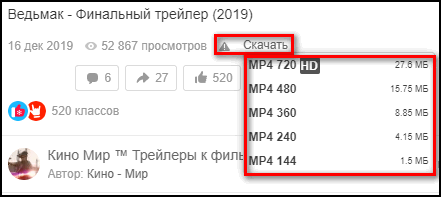
Загрузка видео с помощью специализированных программ
Помимо роликов, находящихся на самом сайте, пользователи пересылают друг другу ссылки на видео на YouTube. Скачать такие видеозаписи можно с помощью специального ПО, например, Ummy Video Downloader.
Инструкция:
-
Открыть https://videodownloader.ummy.net/ru/, нажать «Скачать».
- Найти загруженный дистрибутив программы на ПК, кликнуть по нему для запуска установки.
-
Принять условия лицензионного соглашения.
-
ОБЯЗАТЕЛЬНО: Отказаться от инсталляции дополнительного ПО.
-
Дождаться завершения установки, запустить Ummy Video Downloader.
- Загрузить ОК, открыть сообщения, выбрать диалог.
-
Воспроизвести видео, кликнуть на кнопку YouTube, чтобы перейти к ролику на видеохостинге.
-
Правой кнопкой мыши нажать на запись и выбрать «Копировать URL видео».
- Перейти в Ummy Video Downloader, добавить скопированный адрес в строку под надписью: «Вставьте ссылку», нажать «Enter».
- В выпадающем списке ниже выбрать размер и разрешение ролика, нажать «Скачать».
-
Указать путь сохранения файла, подтвердить действие.
Далее необходимо дождаться завершения загрузки, а затем найти файл в выбранном каталоге.
Скачать видеозапись из переписки в Одноклассниках можно разными способами. Самый простой, не требующий установки дополнительного ПО – открыть мобильную версию сайта, если же он не работает, используются сторонние специализированные ресурсы, расширения для браузера или программы для ПК.
Скачиваем видео с одноклассников на телефон
Помимо загрузки на ПК, также можно осуществить закачивание видео материалов на мобильные гаджеты от компании Android. Поскольку на телефон невозможно установить специальные программы, использовать надо другие методы.
Можно перекачать файлы на современные устройства на базе Андроид, производя действия в следующем порядке:
- понадобится на планшете или смартфоне войти на мобильную версию Одноклассников;
- пальцем нажать на экран с роликом и удерживать, пока не появится «скачать видео», кликнуть на надпись, тем самым активировав скачивание;
- материал будет располагаться в Downloads.
Потом можно поменять его название, а при несоответствии формата настроить расширение (mp3 или mp4).
Ещё один способ перекачивания клипов с ОК на телефон – установка ПО с официальной странички производителя:
- понадобится зайти на сайт;
- в поиске набрать «приложение для скачивания видео в ОК»;
- выбрать и установить подходящую программу.
Кроме того, всегда есть возможность закачки таких материалов сначала на ПК, а затем и на мобильное приспособление. Делается это с помощью обычной флешки и USB провода.
На айфон, к сожалению, перенести видео затруднительно, поскольку Apple не допускает наличия каких бы то ни было сторонних приложений-загрузчиков.
Дополнения к браузерам
Говоря о расширениях для браузера, прежде всего в голову приходит мобильный браузер Firefox от Mozilla. И на самом деле, он изначально предназначен для расширения функциональности. Для Firefox написано большое количество плагинов для получения ссылок на файлы с видеосервисов. Перечислим некоторые расширения.
UnPlug — поддерживает локальное сохранение видео на video.google.com, Metacafe.com, Vimeo.com и другие популярные сервисы.
Videodownloader — поддерживается более 60 видеосервисов для скачивания видео!
Ook? Video Ook! — аналогичен предыдущему, плюс интеграция с расширением DownThemAll.
Для IE, кстати говоря, тоже существуют расширения для сохранения видеофайлов. Одно из таких, Clip Extractor, позволит загрузить и переконвертировать видеоролик.
С Opera дела обстоят немного сложнее. Для этого браузера нужно скачивать пользовательские javascript-файлы. Искать их следует на фанатских сайтах Opera вроде operafan.ru. Скрипт копируется в специальную папку и в настройках программы (вкладка «Дополнительно» > пункт «Содержимое» > кнопка «Настроить Javascript») её месторасположение указывается в поле «Папка пользовательских скриптов Javascript».
Учимся скачивать фото из Одноклассников оптом и поштучно
Прогуливаясь по Одноклассникам, люди просматривают странички и именно по фотографиям решают, стоит ли задерживаться на ней или найти что-то более интересное. То есть изображения в сообществе занимают одну из главных позиций успешного взаимодействия с аудиторией. И иногда они настолько завлекают и восхищают, что хочется сохранить их на память. В этой статье мы расскажем, как скачать фото с Одноклассников на компьютер и мобильное устройство, а также упомянем специальные сервисы для массового сохранения файлов.
Как сохранить фотографии с Одноклассников на компьютер?
Теперь путь расходится на две «тропинки»:
- Кликайте на правую кнопку мышки и из выпавшего в окошке меню выбирайте строчку «Сохранить изображение как…». После укажите, куда нужно добавить фото на ПК: в папку или на рабочий стол.
- Одноклассники единственная социальная сеть, где есть специальная кнопка для сохранения картинок. Она находится под изображением с правой стороны. Достаточно на нее нажать и выбрать место дальнейшего хранения файла: на ПК или в альбоме ОК. В этом же разделе вы можете добавить его в закладки.
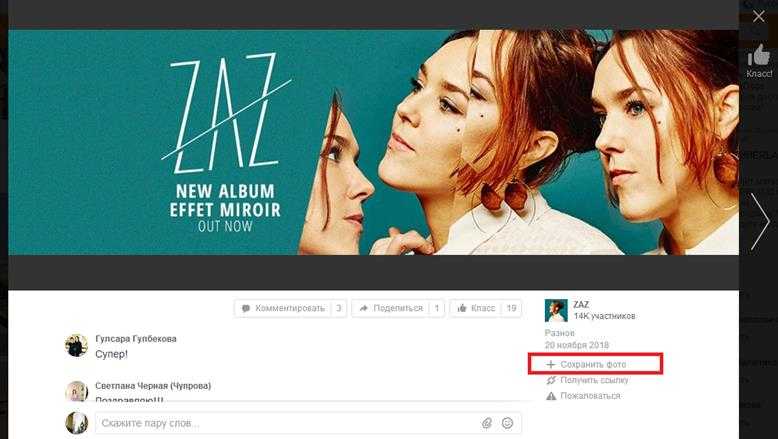
Как сохранить фотографии из Одноклассников на мобильное устройство?
Если вы пользуетесь мобильным приложением социальной сети, тот здесь все действия сводятся к нескольким нажатиям на экран:
- Загрузите приложение.
- Найдите фотографию, которую хотите скачать и откройте ее.
- Наверху в правом углу есть три точки. Нажмите на них.
- Откроется меню и в нем вам нужна строчка «Сохранить фото».
После этого зайдите в свое хранилище данных (галерею) на устройстве: файл должен сохраниться в один из альбомов.
Программы, приложения, расширения для массового сохранения медиа-данных из ОК
Неважно, что вы выберете: программу, приложение или расширения для массового скачивания медиа-объектов из социальной сети. Все они относятся к одной категории инструментов – парсеры
Парсинг относительно недавнее нововведение в сфере IT, которое помогает собирать необходимую информацию в автоматическом режиме. С помощью полученных данных можно разрабатывать стратегии в маркетинге, продажах или, как в нашем случае, просто скачать много понравившихся файлов в несколько нажатий. Софты работают со всеми социальными сетями и даже поисковыми системами.
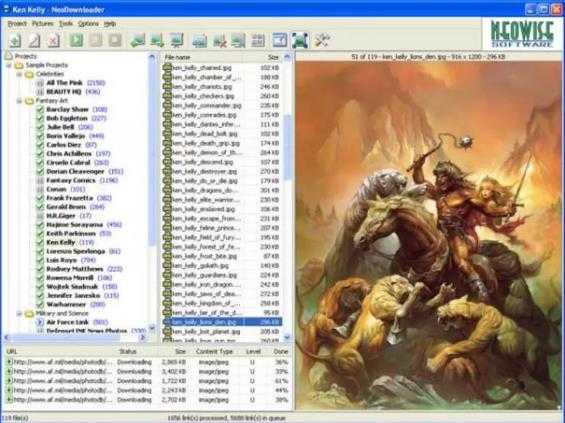
- backlinks-checker.dimax.biz – в бесплатном аккаунте можно скачать только двадцать фотографий с одного адреса. Если вам нужен неограниченный доступ к скачиванию, то придется купить PRO-аккаунт. Его стоимость начинается от 199 рублей в месяц. Если покупать годовой тариф, то можно сэкономить 30%. Покупка обойдется в 1668 рублей. Приобретать его стоит только в том случае, если вы планируете постоянно загружать на комп изображения. Объекты отправляются на ПК в виде архива.
- NewDownloander v.2.9.3 – этот массовый загрузчик полностью бесплатный. С помощью него можно добавлять себе на компьютер объект любого типа. То есть не только фотографии, но и видео с музыкой. При работе можно установить фильтры и избежать навязчивых всплывающих окон и рекламных вставок.
Для пользования софтом не нужно быть профессионалом в сфере компьютеризации. Программа полностью на русском языке. Чтобы скопировать картинки на рабочий стол, нужно указать адрес их расположения и отметить, что вы хотите скачать: все или интересуют только отдельные объекты. Большим плюсом является то, что NewDownloander может работать одновременно с несколькими адресами. Во время сохранения вы можете в фоновом или слайдовом режиме просматривать/прослушивать файлы.
Но как бы ни были полезны парсеры, с юридической точки зрения, они не совсем правомерны. Все-таки вы собираете информацию о другом пользователе без его разрешения. Даже если вы просто хотите поставить картинку на рабочий стол ваше действие может быть приравнено к запрещенным. К тому же, сами Одноклассники запрещают собирать чужие данные и использовать для этого сторонние программы.
Если вас застанут за этим занятием, то минимум, что может грозить – блокировка от социальной сети, а максимум судебные разборки от особенно «задетых» пользователей. Но чтобы выследить «злоумышленника», то есть вас придется сильно заморочиться, поэтому можно особо не переживать.
Заключение
Как мы увидели из статьи для скачивания фотографий из Одноклассников нужно совершить минимум действий. А если вам нужно скопировать к себе большой объем данных, то всегда можно воспользоваться парсерами.
Как скачать видео на телефон Андроид из одноклассников
Если вам понравился ролик в социальной сети, и вы хотите сохранить его на мобильном устройстве, которое работает на платформе андроид, то нужно выполнить несколько простых действий. Я постарался сделать подробную фото инструкцию.
Необходимо зайти в Google Play через смартфон и в поисковой строке набрать запрос «ok.ru».
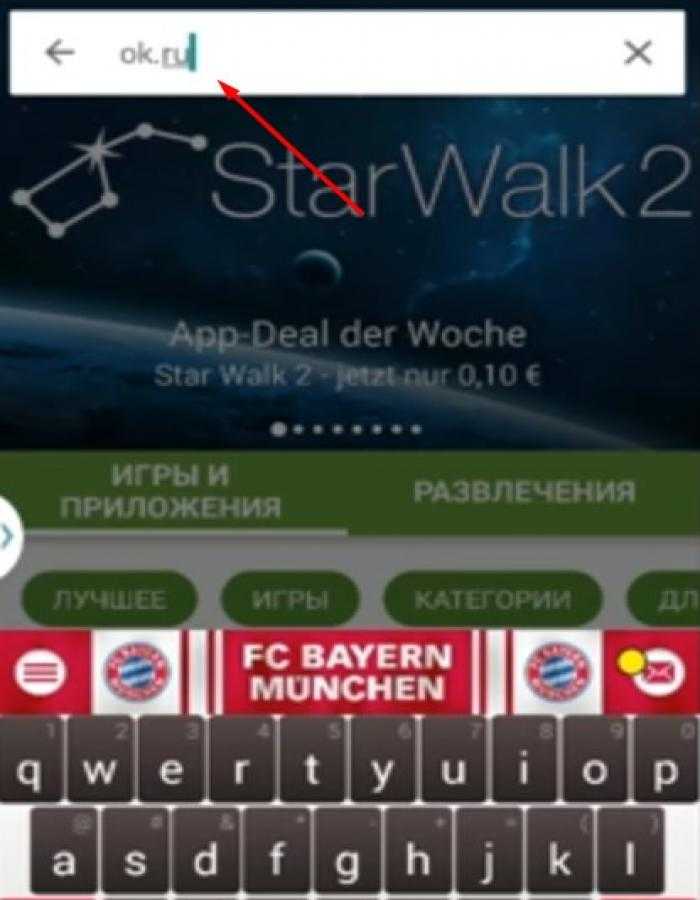
В результате чего выйдет несколько приложений, но нужно выбрать «Скачать видео с одноклассников».
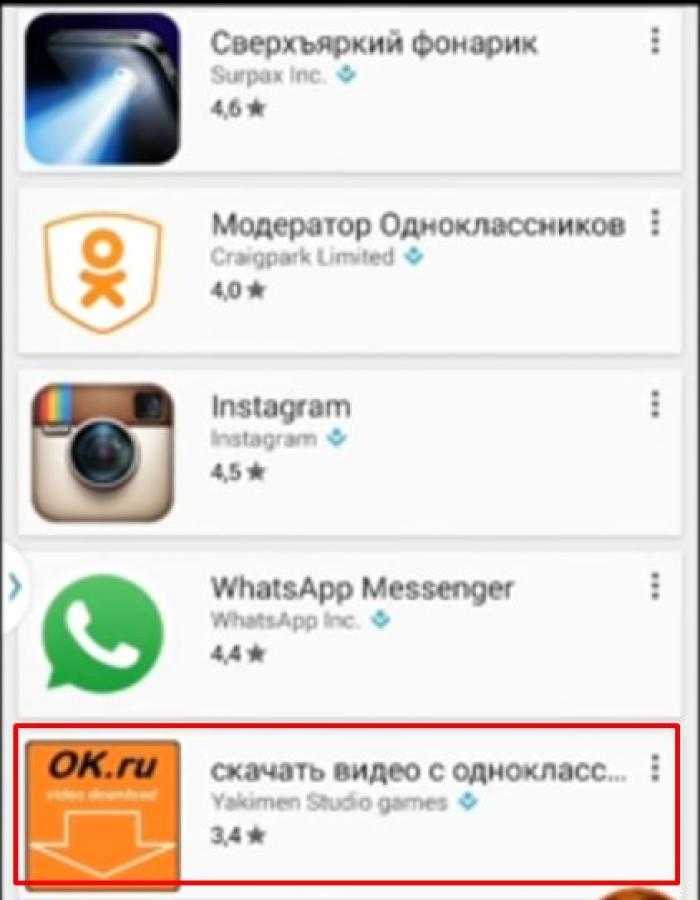
Выбрать приложение и установить его себе на смартфон, работающий на андроиде.
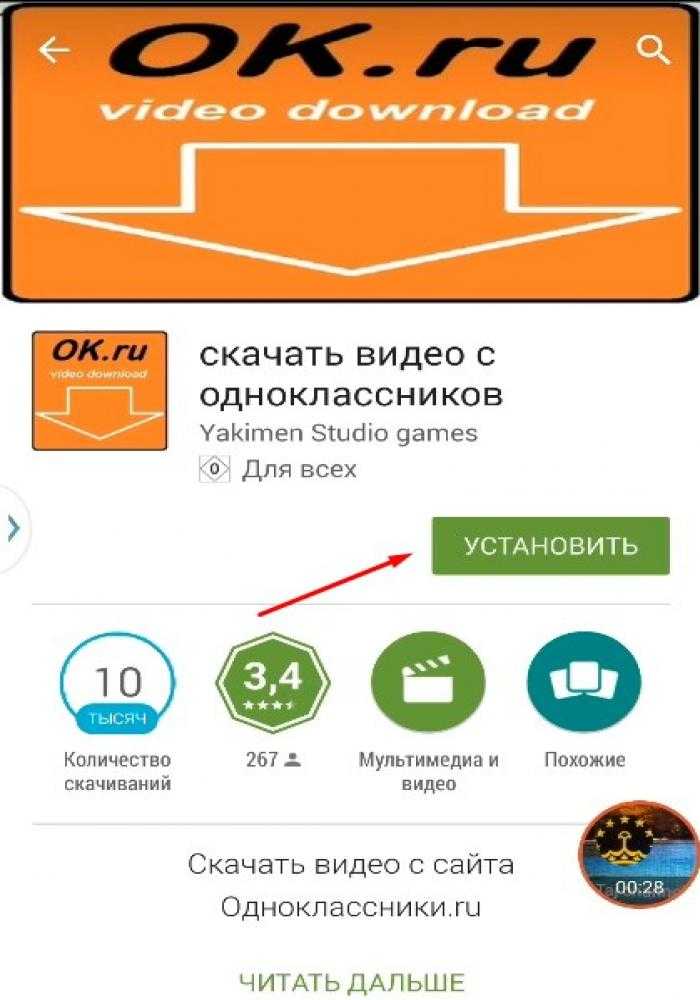
После полной загрузки специального приложения, его необходимо открыть.
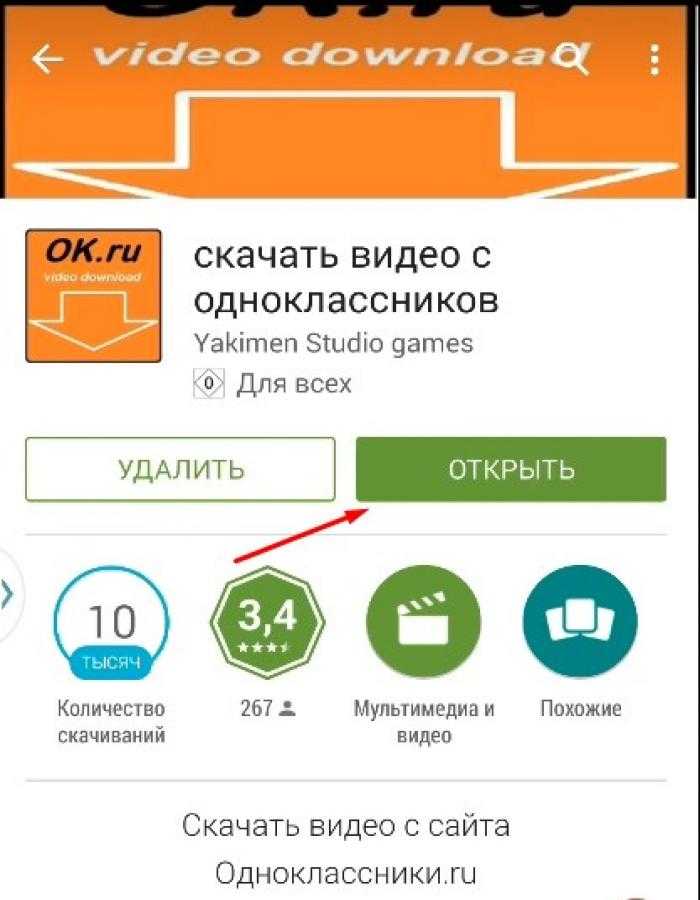
Ввести свой логин и пароль, чтобы войти в социальную сеть одноклассники.
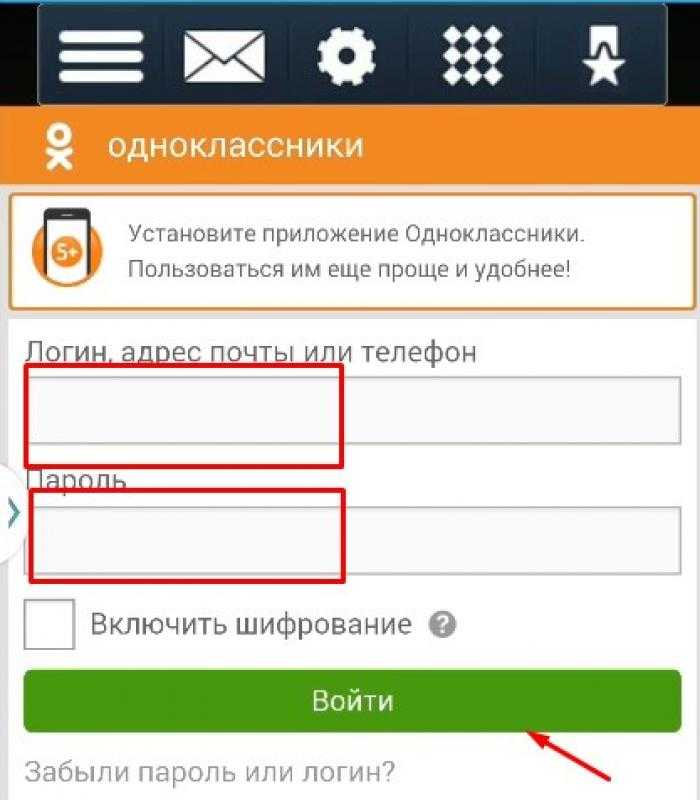
После входа в свой аккаунт, выбираем необходимое видео, и нажимает для воспроизведения.
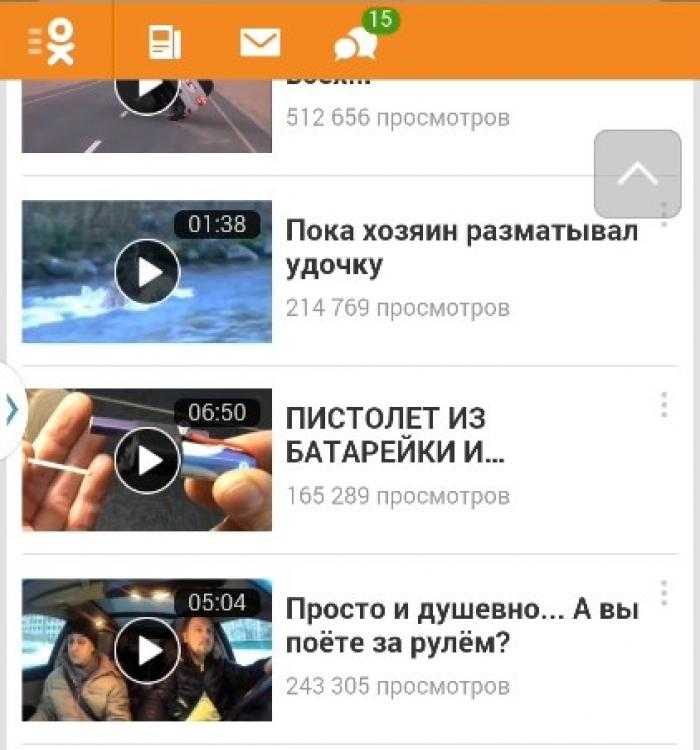
Кликнуть по сенсорному экрану и начать скачивание ролика.
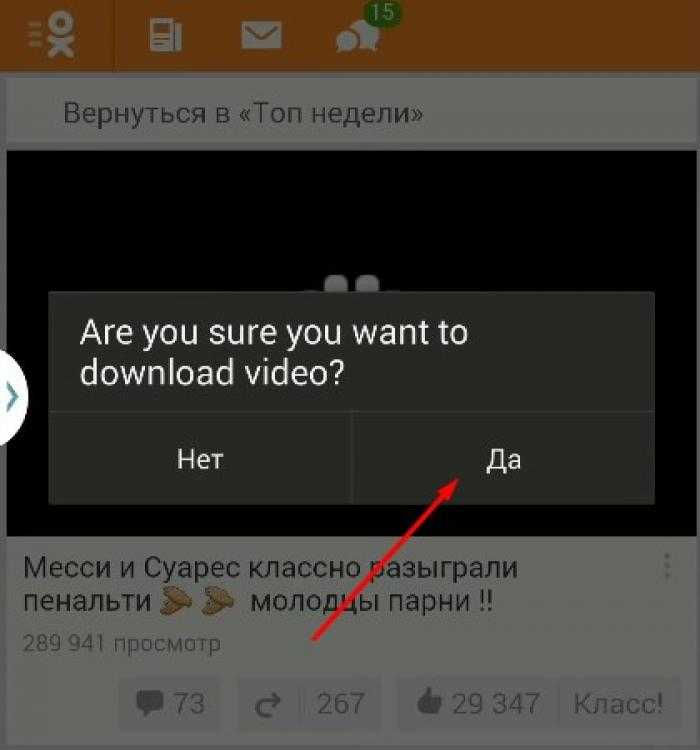
В результате чего, видеоролик будет на вашем смартфоне, который можно будет просмотреть в любое удобное время, при этом не нужно подключаться к сети Интернет.
Также можно посмотреть видео инструкцию:



























